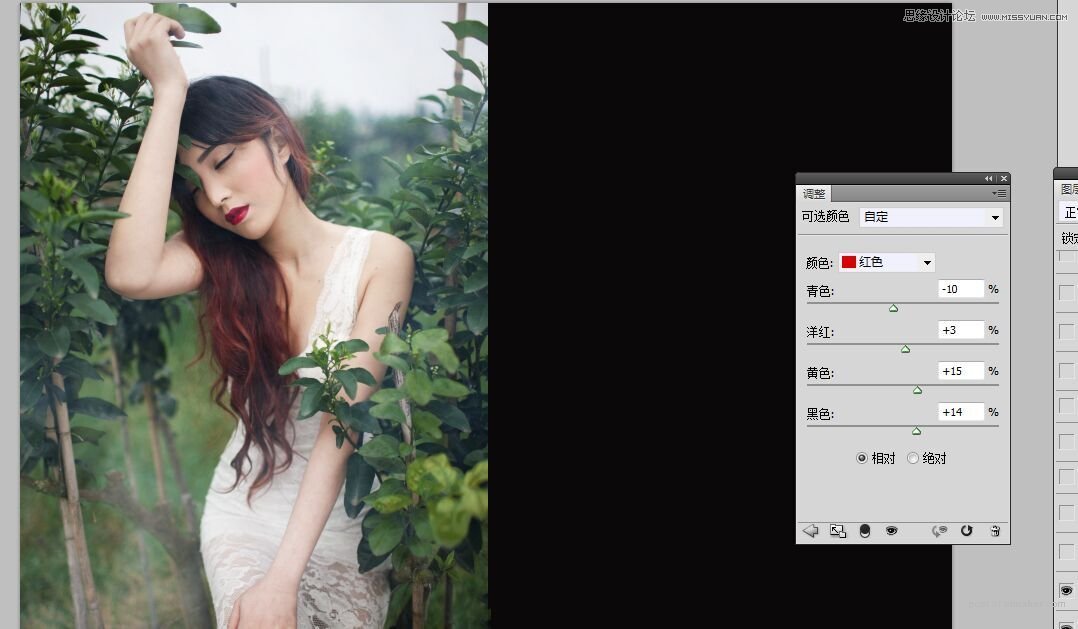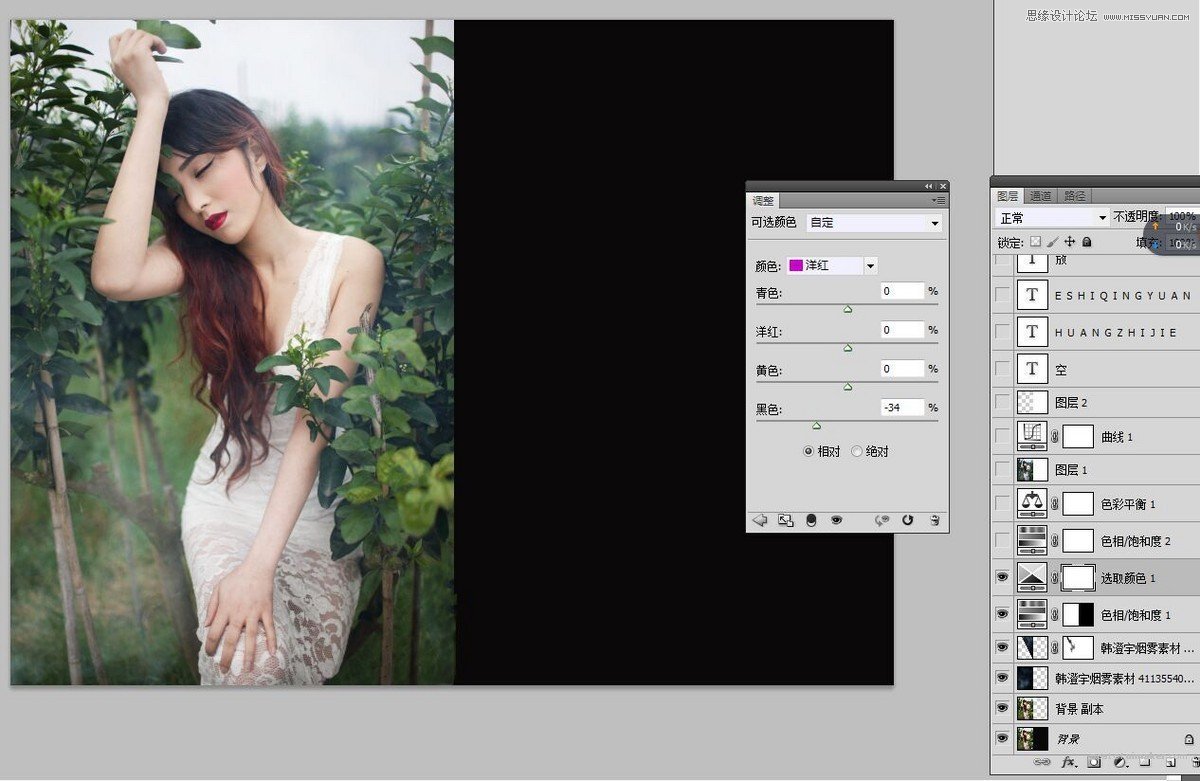来源:网络 作者:ZOL论坛
前期拍摄主题我大概定为:慵懒、逃避、回归自然。所以找了一片空旷的小树林拍摄,为了与自然环境形成大反差,模特的妆面比较浓、造型汤卷、随性一些。模特是我同事,拍摄期间,基本上没有什么固定美资,只是让模特在我面前随意摆动,不要放过模特每一个触动你心灵的瞬间眼神和情绪。
当这些都OK了,其他都是浮云(个人以为),我个人很在意眼神和情绪这东西。 当时是阴天,光线非常暗,,所以选择了35L(有广角、大光圈、一举两得)、佳能5D2拍摄。
效果图:

原片:

【接下来,跟大家分享下我的后期调整方法】
首先,新建一个图层并液化,微调下手臂及颈部等。
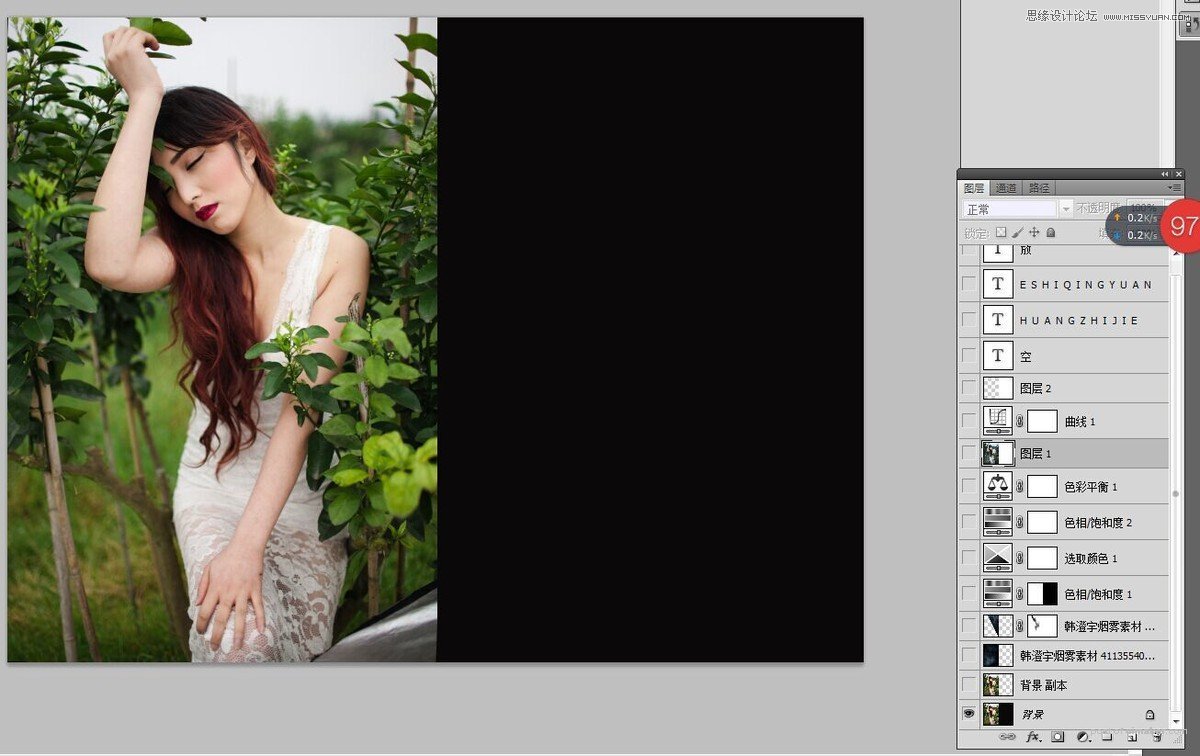
液化之后,我用了中性灰调了一下模特的骨骼走向。具体中性灰操作,百度一下很多的。然后加上一层淡淡的烟雾(放入图层烟雾,将模式改为滤色即可以过滤掉黑色只展现烟雾)。

然后新建“可选颜色”把叶子颜色加重(偏蓝色),肤色也要加重。通过调整红色、黄色、洋红来调整肤色,具体参数不同照片不一样。
如下图: